هنگامی که شما درحال ساخت پاورپوینتهای طولانی هستید، بسیار دشوار است که برای اصلاح یا تغییر کلمه یا عباراتی بخواهید همه صفحات را بدنبال آن بگردید. برنامه پاورپوینت مانند اکثر برنامههای آفیس ویژگی Find & replace را برای راحتی جستجوی عبارات دلخواه فراهم ساخته است.
برای یافتن یک کلمه:
۱) از سربرگ Home بر روی گزینه Find کلیک کنید.(نکته: کلید کمکی Ctrl+f در کیبورد شما همان کار Find& replace را انجام خواهد داد.)

۲) کادر محاورهای در مقابل شما باز خواهد شد. کلمه یا عبارت مورد نظر خود را در مقابل سوال Find What تایپ کرده و سپس بر گزینه Find next کلیک کنید.
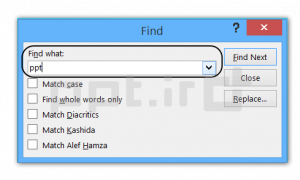
۳) اگر عبارت مورد نظر یافت شود، به حالت انتخاب شده درخواهد آمد( زمینه طوسی متفاوت از رنگ زمینه)
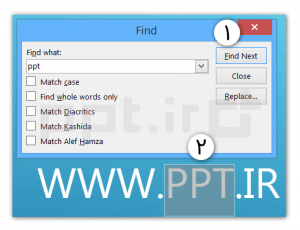
Replace یا جایگزینی عبارات:
در صورتی که شما به طور متوالی اشتباهاتی را در متن انجام دادهاید که نیاز به تصحیح یکایک آنها و جود دارد، لازم است عبارات تصحیح شود، این اشتباهات ممکن است اغلاط املایی یا حتی ذکر اشتباه اسامی اشخاص باشد. در این صورت شما میتوانید با استفاده از گزینه Find& Replace به سرعت اشتباهات را تصحیح کنید.
۱) از منوی home گزینه Replace را انتخاب کنید.

۲) در کادر محاورهای باز شده عبارت مورد نظر را در Find what وارد نمایید.
۳) عبارتی را که میخواهید جایگزین شود در Replace with تایپ کنید
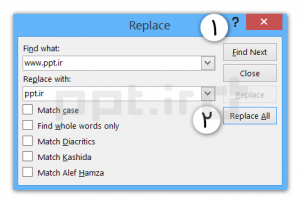
در صورتی که عبارت مورد نظر یافت شود، به صورت خودکار انتخاب شده و با فشردن گزینه Replace جایگزین میشود. در صورتی که تعداد عبارات مورد نظر بیش از یک یا چند مورد باشد، انتخاب تک تک آنها وقت گیر خواهد بود و میتوانید از گزینه Replace all استفاده کنید.
- نکته مهم: به یاد داشته باشید که نرم افزار بطور خودکار همه کلماتی را که با عبارت تایپ شده شما شباهت داشته باشند را نیز میتواند تغییر دهد. به عنوان مثال هنگامی که میخواهید کلمه « فرم» را جایگزین کنید بخش پایان عبارت «یونیفرم» نیز جایگزین خواهد شد. در استفاده از این گزینه دقت کنید.
یکی از خدمات مجموعهی ppt.ir ساخت پاورپوینتهای حرفهای برای کسبوکارها و سازمانهای مختلف است. در این خصوص میتوانید به صفحه سفارش ساخت پاورپوینت سر بزنید یا با ما تماس بگیرید.
info@ppt.ir












0 دیدگاه برای “قسمت ۸: ویژگی Find & replace در پاورپوینت”
دیدگاهی برای این مطلب نوشته نشده است.